docker下载安装和使用(Hyper-V方式)
1.环境准备
左键单击电脑左下角开始按钮—>点击“设置”—>搜索“Windows功能”—>启用或关闭Windows功能—>勾选Hyper-v,启用后电脑会重启,安装环境配置成功。
- 选择 Hyper-v
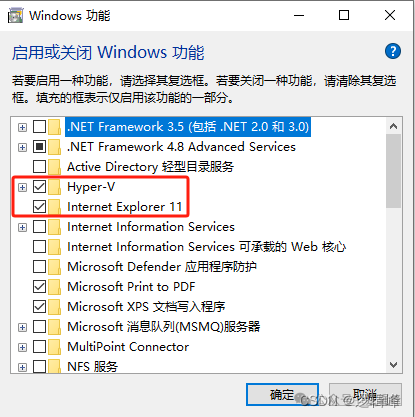
2.下载docker
docker官网下载地址:https://www.docker.com/
首先判断windows 是x86-64架构(也称为 AMD64 或 Intel 64)还是ARM架构
查看系统信息:右键点击显示设置-系统-系统信息-系统类型
- 显示“基于 x64 的处理器的 64 位操作系统”→ 选择 Windows x64。
- 显示“基于 ARM 的处理器的 64 位操作系统”→选择 Windows ARM64。
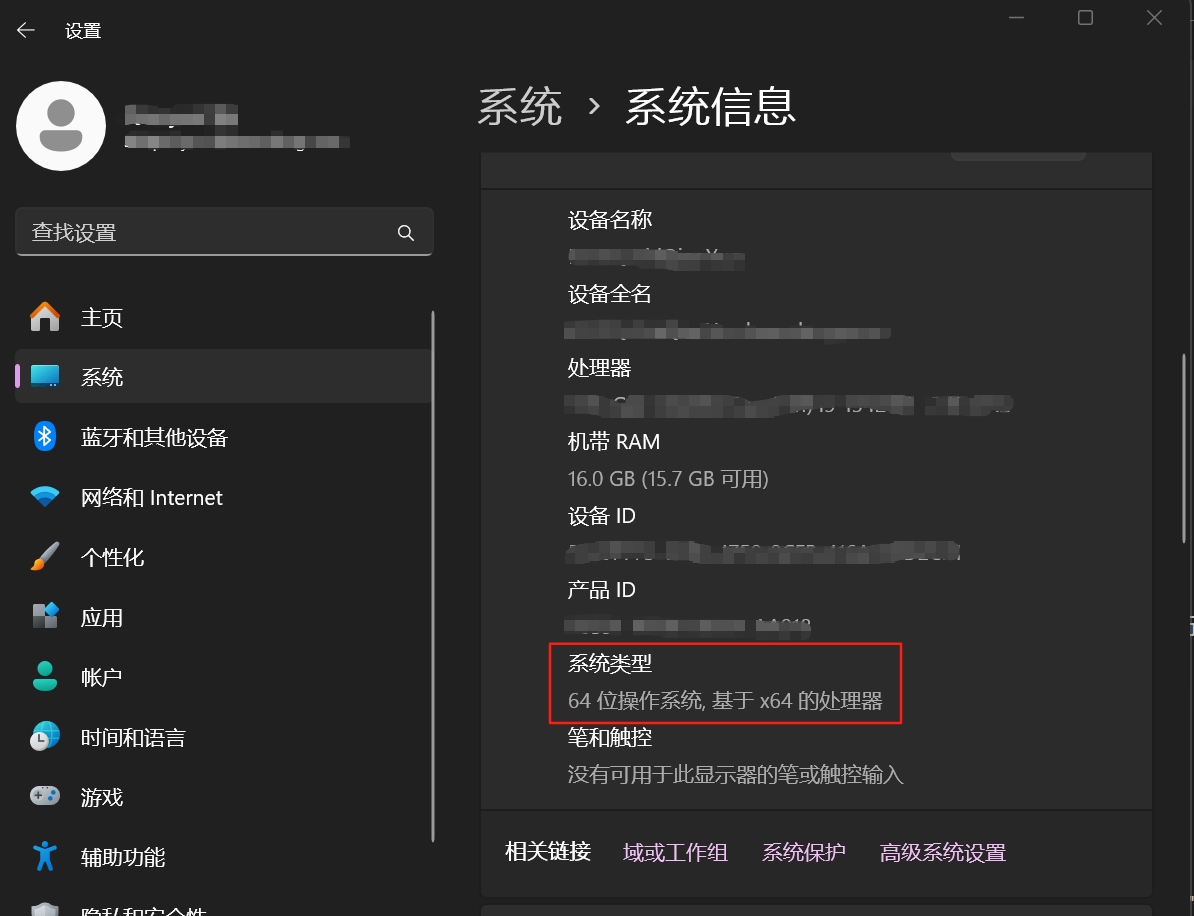
我这边显示是基于x64的处理器,所以选择下载Windows - AMD64

3.安装docker
安装成功后的画面大概是这样,我这边下载的是最新版本v4.44.0
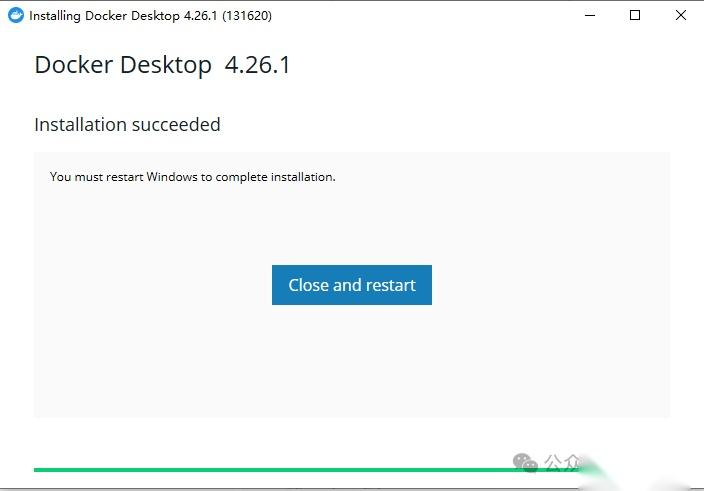
必须重新启动Windows才能完成安装!重启电脑!
最后验证是否安装成功
打开终端输入docker -v
PS D:\work\frontend\main> docker -v
Docker version 28.3.2, build 578ccf6
双击桌面应用docker desktop,跳过登录,docker运行状态正常的画面是这样的
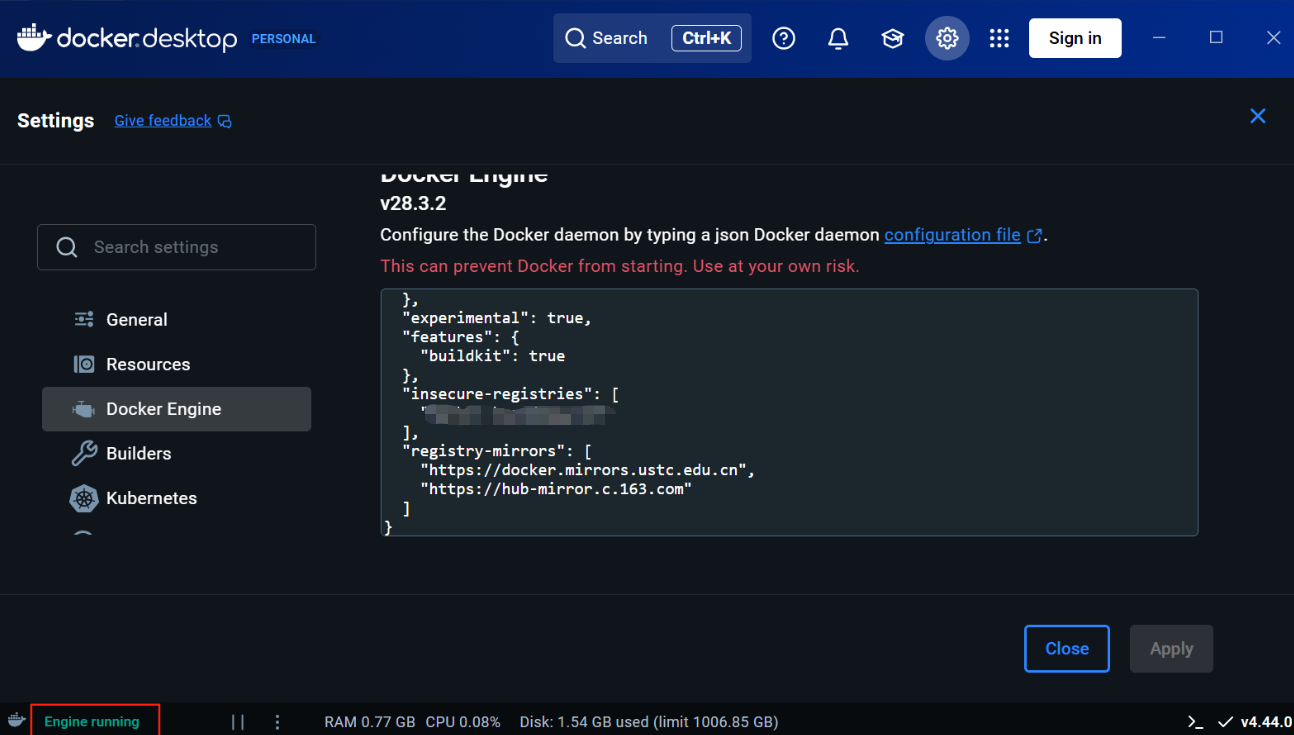
docker 常用命令查询
启动Docker服务:net start com.docker.service停止Docker服务:net stop com.docker.service验证状态(检查服务是否正常运行):docker info登录私有仓库:docker login harbor.xxxx.net 之后输入企业账号凭证(用户名/密码)# 1. 构建镜像
docker build -t harbor.xxxx.net/ailp/ee/frontend/app:v3.0.3.8 .# 2. 推送镜像
docker push harbor.xxxx.net/ailp/ee/frontend/app:v3.0.3.8参考链接:https://zhuanlan.zhihu.com/p/24426060560
